简介
影像服务器模块主要解决对超大影像进行流转、存储等操作时耗时、耗内存占用的问题,实现对超大影像的统一管理和实时共享。
影像服务器模块分为两部分:客户端和服务端,客户端已集成至CASS10.0的安装包中,正常安装软件后有影像服务器模块的授权即可正常用;服务端是单独的,只需在作为服务器的电脑上运行,其他客户端电脑使用该模块时按照功能提示连接服务器使用相关功能。
服务端
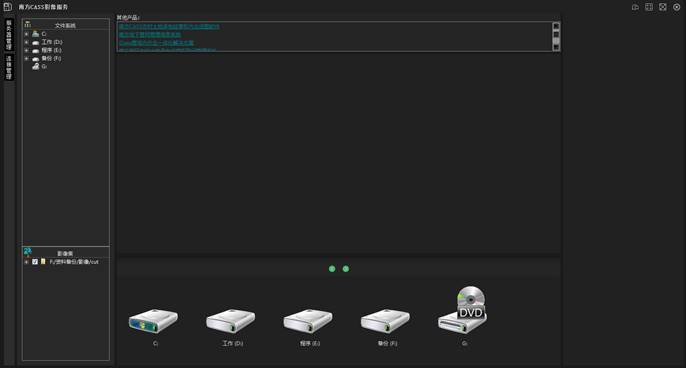
下载好服务端程序server,启动server文件夹中的名为“SouthgisImageServe.exe”程序。
图1 启动后界面
1.服务器管理
服务器电脑启动“SouthgisImageServe.exe”程序后,影像服务器是处于离线状态的。点击“服务器管理”,设置好端口号和验证码后,点击启动,即启动影像服务器。

图2 服务器管理
2.服务器发布影像
2.1文件系统浏览影像存储路径
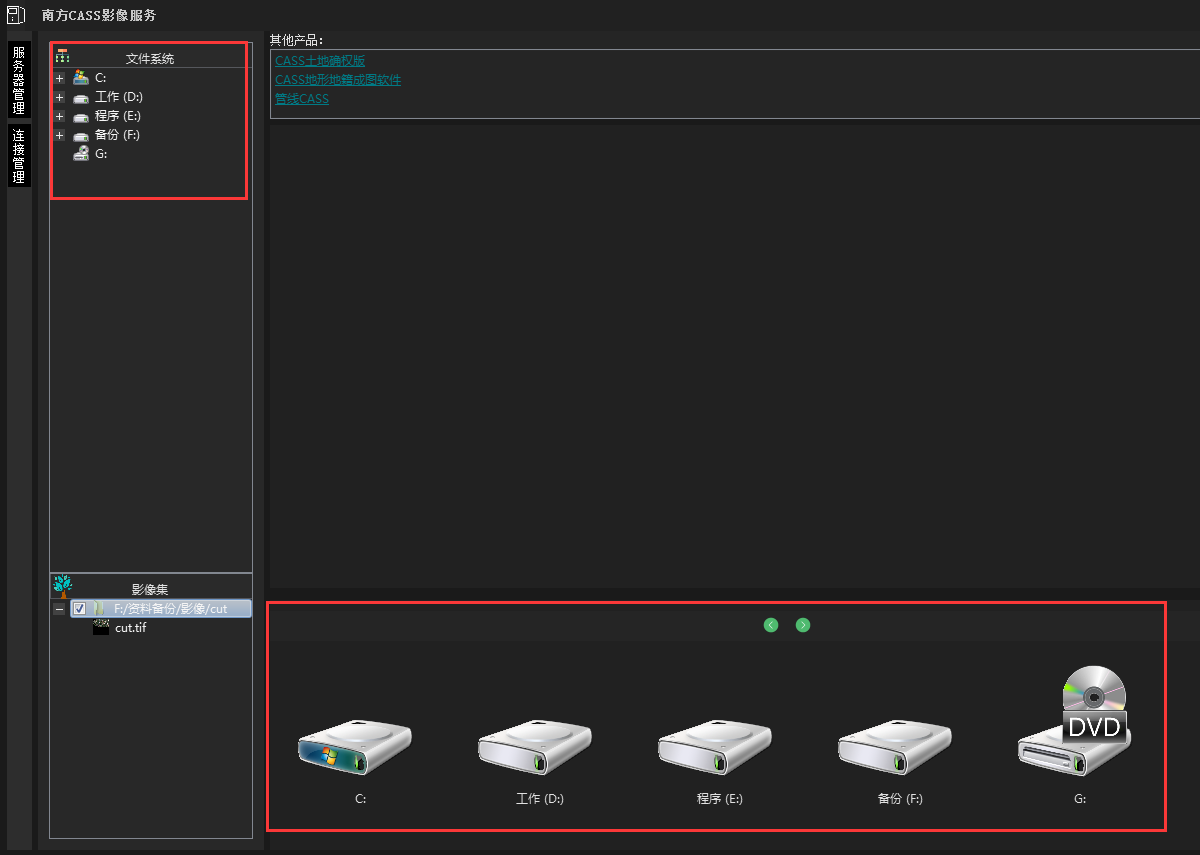
图3 文件系统
1.可通过“文件系统”浏览影像存储路径,当正下方是各盘主界面时(如图4),文件系统进行浏览过程中,正下方会实时联动定位到对应的文件目录。

图4 各盘主界面
2.可通过右键“返回系统”回到各盘主界面。
3.文件系统列表中可直接触发各文件相应应用程序,如:可直接打开*.Doc、*.xlsx等
2.2发布影像
找到影像所在文件夹后,对文件夹执行鼠标右键点击“发布”,或者对影像存放目录拖动到“影像集”进行发布,将影像发布后在左下角“影像集”处可以查看已发布的影像信息,如图5
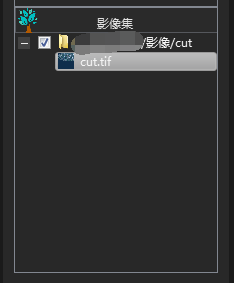
图5 影像集
2.3连接管理
在左上角点击“连接管理”,服务器端可实时查看已连接的各个客户端IP地址、最新链接时间、状态信息,参见图6
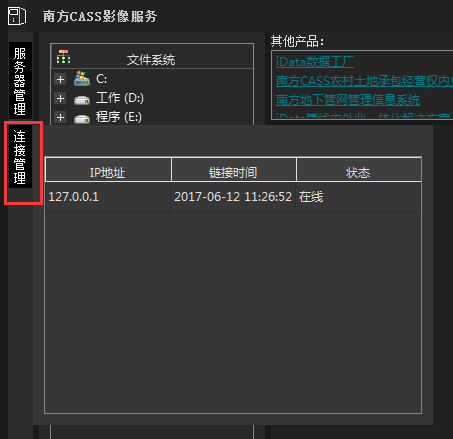
图6 连接管理
客户端
需要有影像服务器模块授权才能使用该模块。
1.启动软件后,点击“数据加载大影像”,弹出如图7对话框,选择“网络影像”。
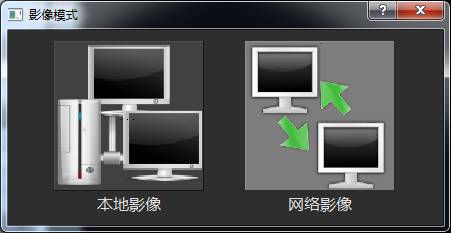
图7 选择影像模式
2.在弹出的对话框中录入“服务器IP”和“端口号”如图8,点击“确定”。
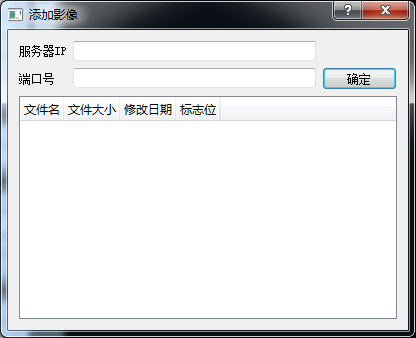
图8 连接服务器
输入“验证码”,如图9;点击确定之后,即可浏览到服务器发布的影像,如图10,需要加载哪幅影像就直接双击。
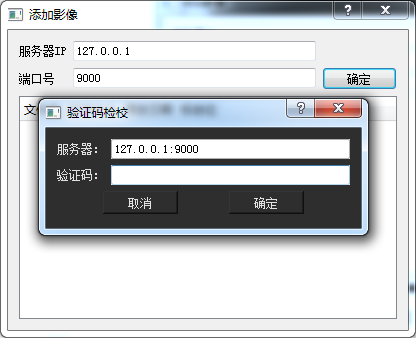
图9 验证码检校
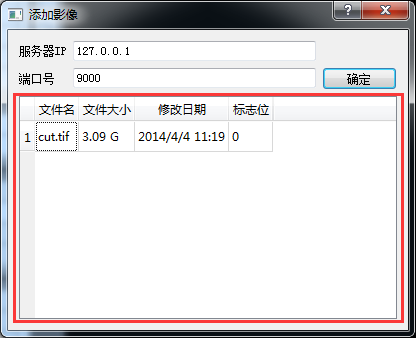
图10 已发布影像列表
注:“端口号”“验证码”均可在服务端界面“服务器管理”中查询,参见图2。




















全部评论